
Ashampoo WinOptimizer Free adalah program gratis untuk mengoptimalkan komputer Anda. Ini adalah keseluruhan kompleks berbagai modul untuk berbagai pengaturan sistem. Secara bertahap, seiring waktu, sistem operasi melambat. Semakin banyak program baru diinstal pada komputer, kesalahan berakumulasi secara bertahap, banyak file yang tidak perlu muncul.
Untuk sedikit mempercepat komputer menggunakan program khusus - pengoptimal. Program semacam itu memungkinkan Anda membuat pengaturan untuk mempercepat sistem operasi. Dengan menggunakan program semacam itu, Anda dapat mengonfigurasi sistem operasi untuk Anda sehingga komputer bekerja seperti yang Anda inginkan.
Konten:- Modul optimisasi
- Modul Privasi dan Keamanan
- Modul Pengaturan parameter sistem
- Modul Diagnosis dan Informasi
- Modul utilitas file
- Beberapa kesimpulan
- Kesimpulan artikel
Salah satu dari jenis program ini adalah Ashampoo WinOptimizer Free. Program ini memungkinkan Anda untuk mengoptimalkan sistem operasi untuk pekerjaan yang lebih cepat di komputer, untuk membersihkan sistem dan memiliki beberapa fitur tambahan yang bermanfaat.
Saya terus meninjau program Ashampoo WinOptimizer Free gratis. Pada bagian pertama dari tinjauan Ashampoo WinOptimizer Free, instalasi program pada komputer diperiksa, serta penggunaan modul program "Pembersihan Sistem" dan "Pengoptimal Satu Klik". Sekarang pertimbangkan pengoperasian modul program yang tersisa.
Modul optimisasi
Dalam modul "Defrag 3" (Analisis struktur file, Defragmentasi hard drive) Anda dapat mendefrag hard drive Anda. Ada dua mode defrag di sini, Anda memilih mode yang ingin Anda gunakan.
Kemudian pilih disk untuk defragmentasi, dan kemudian klik tombol "Analisis Fragmentasi". Setelah program melakukan analisis, Anda akan melihat persentase fragmentasi (jika 0%, maka defragmentasi tidak diperlukan). Pilih drive, lalu klik tombol "Start".
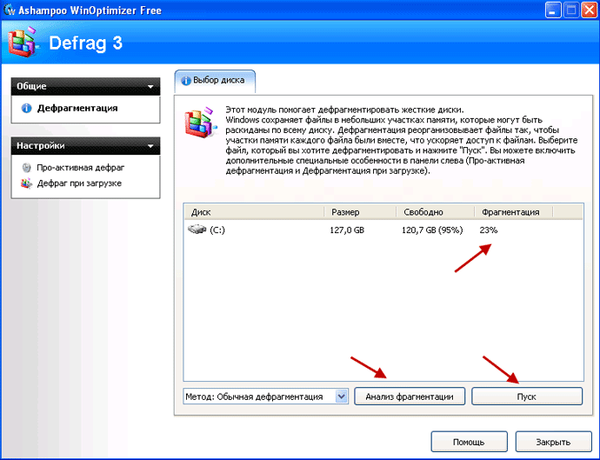
Setelah ini, proses defragmentasi dimulai, itu adalah proses yang agak panjang. Jika Anda perlu mematikan komputer, maka Anda harus mengklik tombol "Jeda". Di masa mendatang, Anda dapat melanjutkan proses defragmentasi dari tempat di mana ia terputus.

Jika Anda membuka modul "StartUp Tuner" (Mengelola item startup, Mengaktifkan / layanan, Hapus plugins), maka di sini Anda dapat "Mengubah entri startup" jika Anda ingin menghapus beberapa program dari startup sehingga tidak memulai pada saat yang sama dengan sistem operasi dimulai.
Di tab blok pengaturan autorun - "Layanan" dan "Program", pengguna yang tidak berpengalaman tidak boleh masuk. Perawatan harus diambil untuk menghapus layanan dan program dari startup, Anda harus memiliki gagasan tentang apa yang akan dihapus.
Di tab IE Plugin, Anda dapat menghapus plugin yang diinstal di Internet Explorer. Dari tab tab "Kembalikan", Anda dapat membatalkan tindakan yang Anda lakukan.
Modul "Process Manager" (Manajemen Proses, Prioritas, Penggunaan Memori, Perincian) berisi informasi tentang proses sistem, menampilkan informasi tentang beban prosesor pusat dan RAM (RAM).
Menggunakan modul "Internet Tuner" (Akselerasi otomatis koneksi Internet, koreksi manual pengaturan sistem), Anda dapat secara otomatis mencoba mempercepat koneksi Internet Anda.
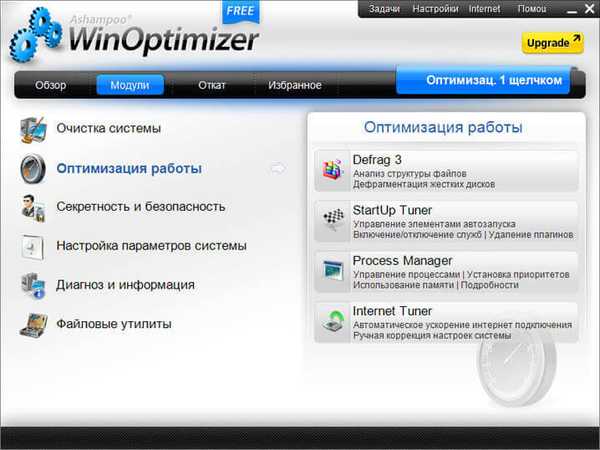
Modul Privasi dan Keamanan
Dalam modul "AntiSpy" (transfer data yang tidak sah, menonaktifkan fungsi yang berpotensi sebagai spyware), Anda dapat menonaktifkan beberapa pengaturan Windows, yang, menurut program, berpotensi berbahaya. Pengguna yang tidak berpengalaman tidak disarankan untuk mengubah apa pun di sini..
Setelah memasukkan modul "Penghapus File", Anda dapat menghapus file dan folder tanpa kemungkinan pemulihannya.
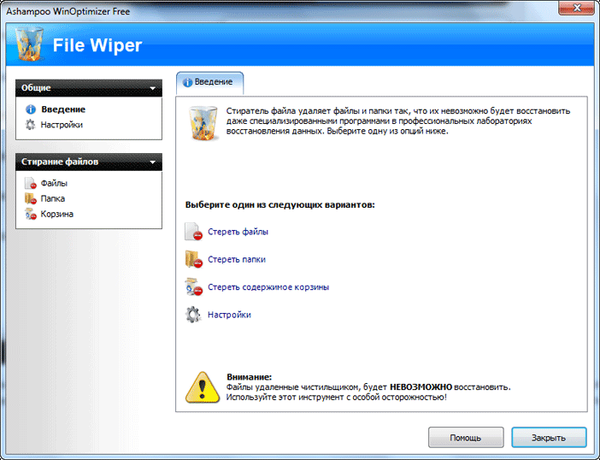
Misalnya, saya sekarang akan menghapus folder dari desktop komputer saya. Dari bidang "Hapus file", pilih opsi - "Folder", lalu klik tombol untuk memilih folder. Di jendela "Browse for folder" yang terbuka, pilih folder yang diinginkan, untuk saya, untuk contoh ini, disebut "Folder for deletion", lalu klik tombol "OK".
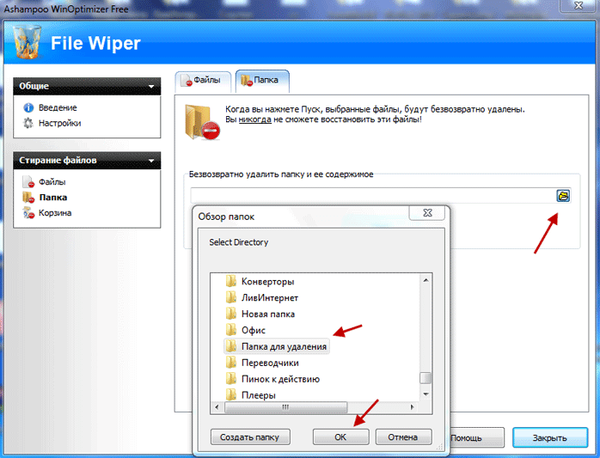
Setelah itu, klik tombol "Start", dan kemudian di jendela peringatan Ashampoo WinOptimizer Free, klik tombol "Ya". Folder akan dihapus dari komputer tanpa kemungkinan pemulihan.
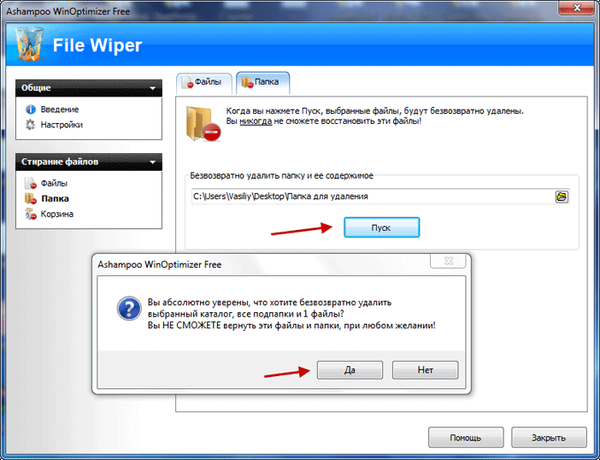
Menggunakan modul "File Encrypter & Decrypter" (Enkripsi / Dekripsi file, Kata Sandi, Membuat EXE yang dapat didekripsi sendiri), Anda dapat mengenkripsi file dan mendekripsi file nanti.
Untuk melakukan ini, pilih opsi "Enkripsi file", di bidang "File", klik ikon folder. Di jendela Explorer yang terbuka, pilih file yang ingin Anda enkripsi. Dalam contoh ini, file teks adalah "Enkripsi" yang terletak di "Desktop". Selanjutnya, masukkan dan ulangi kata sandi, lalu klik tombol "Start".
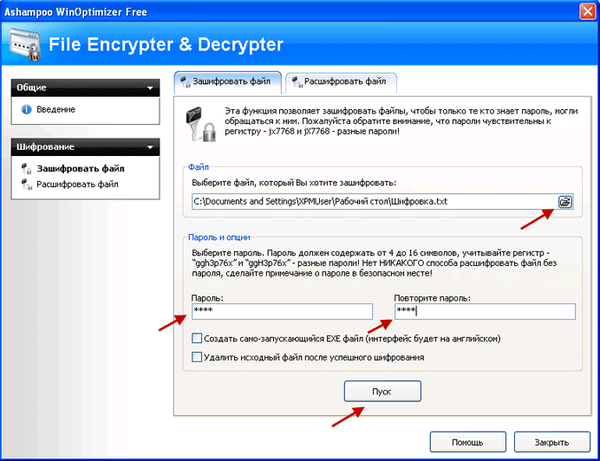
File baru muncul yang disebut "Enkripsi", yang memiliki ekstensi "txt.crypted". File sumber "Enkripsi" dapat dihapus atau dipindahkan ke tempat lain.

Untuk mendekripsi file, klik pada item menu "Decrypt file terenkripsi". Pilih file yang perlu didekripsi. Dalam contoh ini, file terenkripsi "Encryption.txt.crypted". Kemudian masukkan kata sandi, lalu klik tombol "Start".
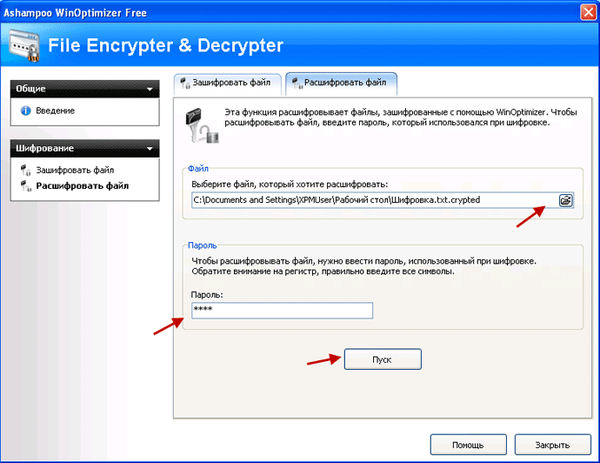
Pada "Desktop" muncul file teks "Enkripsi", yang telah dienkripsi. File terenkripsi "Encryption.txt.crypted" dapat dihapus dari komputer jika Anda tidak lagi membutuhkannya.

Modul Pengaturan parameter sistem
Dalam modul "Tweaking" (Mengkonfigurasi parameter sistem dan operasi, Mengedit tampilan, Mengkonfigurasi drive), Anda dapat mengonfigurasi dan mengoptimalkan pengaturan sistem Windows. Jika pengaturan pengoptimalan tidak dibuat dengan benar, Anda dapat mengatur ulang semua pengaturan default ke Windows.
Modul "Visual Styler" (Ubah ikon, Sesuaikan transparansi, Sesuaikan pengaturan desktop) memungkinkan Anda untuk mengubah ikon dan membuat berbagai perubahan visual pada komputer Anda.
Modul "Icon Saver" (Menyimpan dan mengembalikan posisi ikon, Mengelola posisi ikon yang disimpan) memungkinkan Anda untuk mengembalikan posisi ikon di layar monitor.
Menggunakan modul "Context Menu Manager" (Ubah entri dalam menu konteks, Hapus entri yang tidak perlu), Anda dapat mengubah dan menghapus entri dalam menu konteks Explorer.
Modul Diagnosis dan Informasi
Modul DiskSpace Explorer (Analisis penggunaan hard disk, Mendefinisikan grup Anda sendiri) memungkinkan Anda untuk mengetahui berapa banyak ruang disk yang ditempati oleh file dari jenis tertentu.
Modul "Sistem Informasi" (Perangkat Keras, Program yang diinstal, Informasi tentang hard drive, pembuatan Laporan) menginformasikan tentang komponen perangkat keras komputer, tentang disk, program yang diinstal, driver, dan banyak lagi. Dengan modul ini Anda akan menerima informasi bantuan terperinci tentang komputer Anda.
Modul Sistem Benchmark (Menentukan kecepatan sistem, Membandingkan kecepatan sistem) memungkinkan Anda menjalankan tes kinerja sistem dan membandingkan hasilnya.
Modul utilitas file
Menggunakan modul "Undeleter" (Cari file yang dihapus pada hard drive, Pulihkan file yang dihapus), Anda dapat mencoba memulihkan file yang dihapus dari komputer Anda.
Untuk melakukan ini, klik "Pilih drive", lalu pilih drive untuk mencari file yang dihapus. Setelah itu, klik tombol "Start". Di jendela program Anda akan melihat file yang ditemukan, ukurannya, dan status file tertentu untuk kemungkinan pemulihannya.
Pilih file yang diinginkan, lalu pilih folder tempat Anda ingin meletakkan hasil pemulihan, dan kemudian klik tombol "Kembalikan". Mungkin, sebagai hasil pemulihan, file yang dihapus akan dapat dipulihkan.
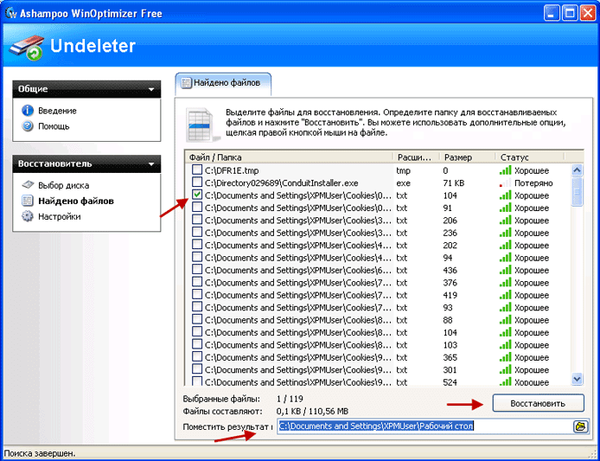
Menggunakan modul "File Splitter & Joiner", Anda dapat membagi file besar menjadi beberapa bagian. Misalnya, untuk menempatkan file besar di drive yang berbeda (misalnya, flash drive) volume kecil.
Dengan modul ini Anda dapat menggabungkan file yang dibagi menjadi beberapa bagian menjadi satu file menggunakan Ashampoo WinOptimizer Free.
Modul Alat Standar Windows (Memeriksa hard drive untuk kesalahan, Pemulihan Sistem) meluncurkan utilitas sistem Windows standar: ScanDisk Disk Check, Defragmentation, dan System Restore.
Jika ada tindakan yang gagal, dengan mengklik tombol tab "Kembalikan", Anda dapat memilih salinan cadangan pengaturan untuk membuang perubahan. Pilih item yang diinginkan, dan kemudian klik tombol "Cancel Changes", di jendela peringatan klik pada tombol "Ya".
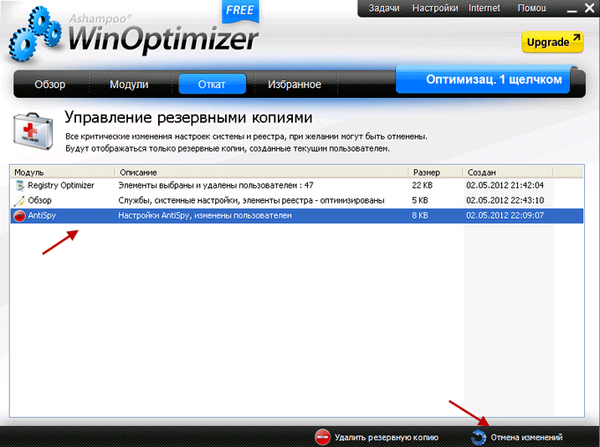
Tab Favorites berisi modul program yang paling umum digunakan.
Ashampoo WinOptimizer Free adalah serangkaian program yang kuat dalam satu kerangka untuk mengoptimalkan kinerja komputer. Versi berbayar program - Ashampoo WinOptimizer berisi lebih banyak fitur dan opsi untuk penyesuaian dan pengoptimalan. Untuk pengguna rata-rata, versi gratisnya sudah cukup.
Beberapa kesimpulan
Menurut pendapat saya, optimasi (yang berarti perubahan dalam pengaturan sistem) dari sistem, mungkin itu harus dilakukan hanya untuk pemilik komputer dengan daya sangat rendah. Setelah optimalisasi, sistem dapat mempercepat. Namun, ini tidak selalu terjadi, misalnya, setelah optimasi menggunakan Tune UpUtilities, sebaliknya, waktu boot sistem operasi meningkat, kemudian Windows XP.
Karena itu, gunakan program pengoptimal seperti itu dengan hati-hati. Menurut pendapat saya, lebih baik tidak melakukan optimasi dengan satu klik, tetapi untuk menghapus jalan pintas. Optimalisasi komputer paling baik dilakukan dari modul program yang sesuai, di mana Anda dapat melakukan ini dengan lebih bermakna.
Anda mungkin juga tertarik dengan:- CCEnhancer - memperluas fungsionalitas CCleaner
- PC Win Booster Free - program untuk membersihkan dan mengoptimalkan komputer Anda
Modul Pembersihan Sistem
Di sini Anda dapat membersihkan sistem dan menghapus entri registri yang tidak perlu. Semuanya sudah dikonfigurasi dalam program secara default dan tidak perlu mengubah apa pun di pengaturan.
Program ini lebih baik membersihkan sistem dari semua jenis sampah daripada, misalnya, program CCleaner. Popularitas CCleaner terutama disebabkan oleh keselamatannya saat melakukan operasi ini. Untuk kebutuhan sehari-hari, Anda dapat menggunakan CCleaner, dan untuk pembersihan yang lebih dalam, jika perlu, program ini.
Dalam modul "Pembersih Internet" perhatikan item "cookies" (ini dijelaskan di bagian pertama artikel). Optimalisasi satu klik sebaiknya dihindari, meskipun mungkin lebih nyaman bagi seseorang.
Modul optimisasi
Modul Defrag 3 lebih baik dan lebih cepat menangani defragmentasi daripada program utilitas sistem operasi Windows. Menggunakan modul "StartUp Tuner", Anda dapat menghapus program dari autorun. Ini juga dapat dilakukan dengan menggunakan alat Windows biasa. Menggunakan modul Internet Tuner sepertinya tidak akan bermanfaat..
Modul Privasi dan Keamanan
Fungsi modul AntiSpy harus ditangani oleh antivirus yang diinstal pada sistem Anda. Menggunakan modul "File Wiper" dan "File Encrypter & Decrypter" akan memungkinkan Anda memanfaatkan fitur menarik Ashampoo WinOptimizer Free, tanpa harus menginstal program tambahan di komputer Anda.
Modul Pengaturan parameter sistem
Menggunakan modul "Tweaking" untuk menyempurnakan parameter sistem, saya serahkan pada Anda. Menurut pendapat saya, pengaturan seperti itu paling baik dilakukan secara manual dan Anda selalu perlu memahami untuk apa itu. Menggunakan modul "Context Menu Manager", Anda dapat mengubah menu konteks Explorer. Lakukan hanya ketika Anda benar-benar membutuhkannya..
Modul Diagnosis dan Informasi
Dengan menggunakan modul "Diagnosis dan Informasi", Anda mendapatkan berbagai bantuan dan informasi visual tentang komputer Anda.
Modul utilitas file
Menggunakan modul "Undeleter", Anda memiliki kesempatan untuk menemukan dan memulihkan file yang dihapus, jika memungkinkan. Fungsi yang berguna ada di modul "File Splitter & Joiner".
Jika, dalam proses menggunakan program, terjadi kesalahan, lalu klik item menu "Kembalikan" dan pulihkan pengaturan dari cadangan yang dibuat oleh program..
Kesimpulan artikel
Program Ashampoo WinOptimizer Free gratis memiliki fungsionalitas yang hebat, dengan bantuan aplikasi Anda dapat mengoptimalkan dan mengkonfigurasi sistem, juga program ini dapat melakukan banyak fungsi bermanfaat lainnya..
Publikasi terkait:- Wise Registry Cleaner - pembersih registri gratis
- Ashampoo WinOptimizer 15 untuk optimasi sistem
- PrivaZer - pembersihan tingkat lanjut dan optimalisasi komputer Anda
- Ashampoo WinOptimizer 2017 (gratis)
- Ashampoo WinOptimizer 14 untuk optimasi sistem











